现在大部分电脑都是win10系统,有些用户为了保护隐私,想知道怎么禁止应用访问日历,接下来小编就给大家介绍一下具体的操作步骤。
具体如下:
-
1. 首先第一步根据下图箭头所指,点击左下角【开始】图标。

-
2. 第二步在弹出的菜单栏中,根据下图箭头所指,点击【齿轮】图标。
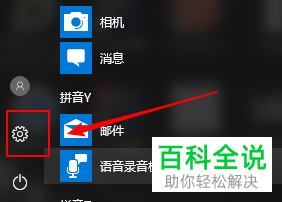
-
3. 第三步打开【设置】窗口后,根据下图箭头所指,点击【隐私】选项。

-
4. 第四步进入【隐私】页面后,根据下图箭头所指,点击左侧【日历】选项。
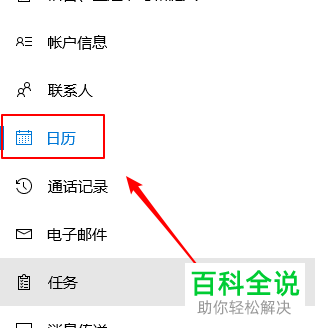
-
5. 第五步在右侧页面中,根据下图箭头所指,将【允许应用访问我的日历】选项下的圆圈向左滑动。

-
6. 第六步根据下图箭头所指,成功禁止应用访问日历。

-
7. 第七步如果不想禁止所有应用的话,根据下图箭头所指,找到想要禁止的应用。

-
8. 最后根据下图箭头所指,将应用右侧的圆圈向左滑动即可。
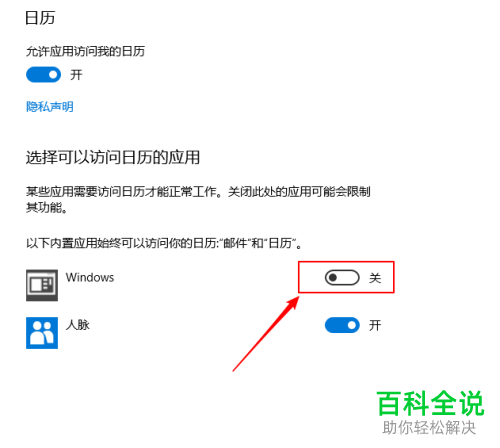
-
以上就是win10系统怎么禁止应用访问日历的方法。
